金舟截图软件电脑版是一款由金舟官方研发的屏幕截图工具。金舟截图软件官方版功能全面,包括全屏截图、OCR识别、网页滚动捕捉、图片编辑等功能,并一键进行高质量输出。金舟截图软件还支持快捷键截图,操作精准简便,可以全方位帮你解决截图问题。
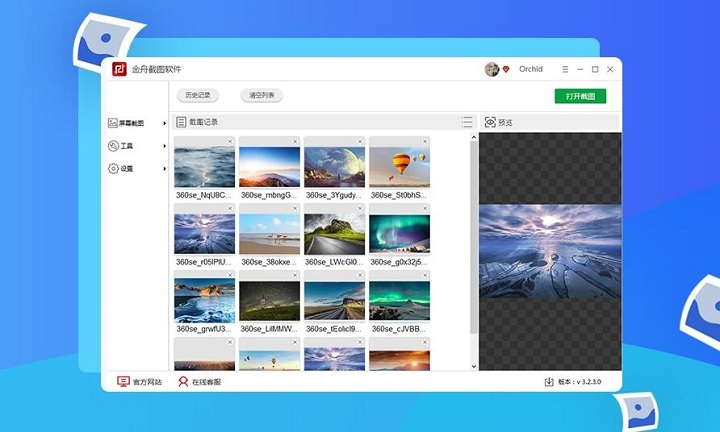
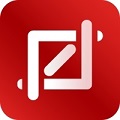
金舟截图软件
电脑版 v3.2.5.0人工检测,安全无毒
46.76MB
简体
WinAll
图像处理
469次
2024-07-22
26
软件介绍
金舟截图软件电脑版是一款由金舟官方研发的屏幕截图工具。金舟截图软件官方版功能全面,包括全屏截图、OCR识别、网页滚动捕捉、图片编辑等功能,并一键进行高质量输出。金舟截图软件还支持快捷键截图,操作精准简便,可以全方位帮你解决截图问题。
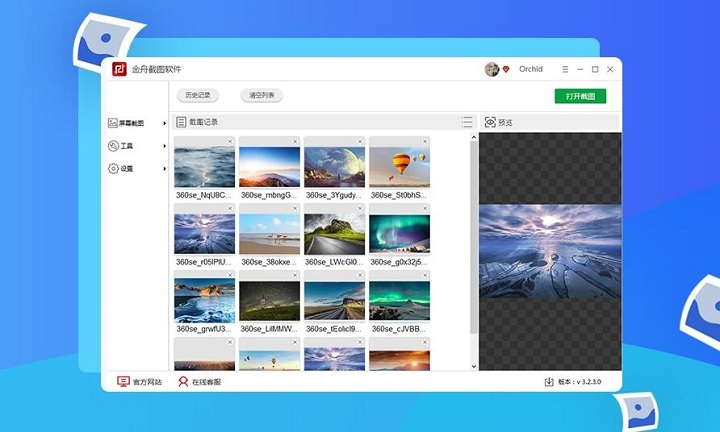
软件特色
1、软件截图速度极快,滚动鼠标即可轻轻松松完成一件截图。
2、可根据用户需要设置截图快捷键,方便用户进行使用。
3、可选择对电脑屏幕进行区域截图或者全屏截图。
4、支持对图像或者图片进行在线编辑,节省用户操作更多时间。
5、支持对文本内容进行一键生成二维码,让用户使用起来更加方便。
6、可根据用户使用习惯设置截图快捷键。
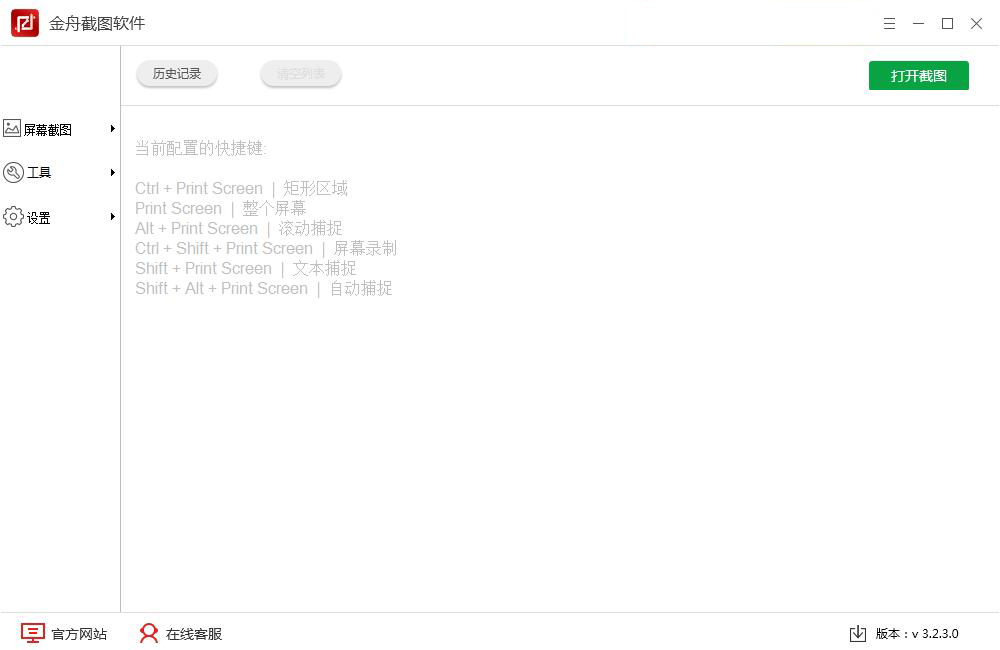
软件功能
1、全屏截图:选择使用"全屏截图"功能,直接一键即可将全屏截取下来。
2、矩形截图:选择使用"矩形截图"功能,拖动鼠标,选择需要截取的区域,点击确定进行截取。
3、滚动捕捉:选择使用"滚动捕捉"功能,选择需要捕捉的区域,点击捕捉,然后滚动鼠标滚轮,进行捕捉。
4、屏幕录制:选择使用"屏幕录制"功能,选择需要录制的区域,点击确定即可开始录制了。
5、屏幕拾色器:选择使用"屏幕拾色器"功能,点击需要识别的颜色区域,就能很快识别出来。
6、图片编辑:支持对图片进行编辑,添加图片或者截取图片,点击编辑就可以了。
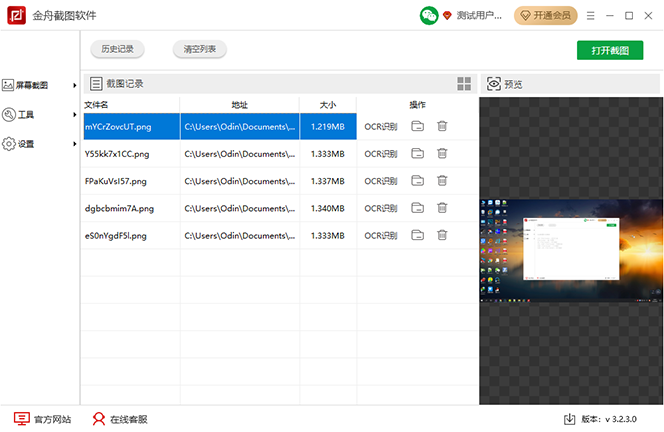
安装步骤
1.在本站下载金舟截图软件安装包,运行exe程序,双击打开,阅读用户协议,选择我同意,点击快速安装或自定义安装
2.软件正在安装,请耐心等待
3.金舟截图软件安装成功,单击立即体验
常见问题
1、获取到的截图都保存到哪里去了,哪里找?
答:软件默认的截图保存位置是C:UsersAdministratorDocuments金舟截图软件Screenshots。
2、如何更改截图的保存位置?
答:打开软件,选择界面左侧的【设置】-【程序设置】;在截图保存的位置中,点击“预览”按钮可选择新的截图保存位置。
3、为什么图片编辑功能不能使用?
答:非VIP会员,个别功能是全部开放的,需要升级为VIP会员才可以使用。
更新日志
1.将截图命名改了窗口名称+时间;
2.添加新增加的菜单Icon;
3.修复了保存为BMP时会保存为JPG的问题;
4.修复了在磁盘空间不足的情况下截图写入失败,软件直接崩溃的问题;
5.修复了二维码弹窗出现的一些问题,如超出字符限制、保存命名过长的问题等;
6.解决了关闭截屏声音之后还会有声音的问题;
7.重新调整了软件设置相关的配置文件和图片存放的位置;
8.修复生成二维码窗口字符超出限制可以导出二维码图片的问题;
9.修复了已加载到列表的图片,直接去资源管理器删除图片时,图片还在列表中,但是按ocr和打开文件夹无提示的问题。

图片管理工具
17.0.2.95 / 120MB
6.5W 9.9K 2024-12-04

轻松做导图
PC版 / 120MB
6.1W 2.9W 2024-09-11

方便的图像处理大师
3.1 / 120MB
5.5W 26 2024-07-11

专业图片管理工具
2025版 / 120MB
5.4W 8.5K 2024-12-04

智能AI画图软件
1.0.0.0 / 120MB
5.1W 6.3K 2024-07-11

简单易学的3D效果图设计工具
官方版 / 120MB
3.5W 6.6K 2024-09-05

图像视频处理工具
v5.3.0.48最新版 / 120MB
2.1W 2.5W 2024-07-10

专业级图像处理软件
低配滤镜版 / 120MB
1.9W 954 2024-07-22

多场景商业视觉设计平台
官方版 v2.0.4 / 120MB
1.4W 718 2025-10-09

在线图片编辑服务平台
官方版4.1.3.0 / 120MB
1.3W 664 2025-01-27